終了時刻が翌日になる場合の勤務時間を求めるには
タイムシートの作成 (4)
タイムシートにおいて、夜勤シフトの場合などのように、終了時刻が開始時刻の翌日になる場合の勤務時間を求める方法を紹介します。
はじめに
退勤時間が出勤時間と同じ日の場合は、『勤務時間を求めるには』の方法で求められますが、夜勤など、退勤時間が翌日になる場合、うまく勤務時間を求めることができなくなります。
| A | B | C | D | E | F | G | H | I | J | |
|---|---|---|---|---|---|---|---|---|---|---|
| 1 | 月日 | 曜日 | 開始時刻 | 終了時刻 | 休憩時間 | 勤務時間 | 時間内 | 時間外 | 時間内支給額 | 時間外支給額 |
| 2 | 3月1日 | 火 | 9:00 | 18:15 | 1:00 | 8:15 | ||||
| 3 | 3月2日 | 水 | 9:00 | 20:30 | 1:00 | 10:30 | ||||
| 4 | 3月3日 | 木 | 18:00 | 2:00 | 1:00 |
この場合、退勤時間が出勤時間より小さければ退勤時間に1(24時間)を加算し、それ以外は通常に計算するように数式を作成する必要があります。
=IF(開始時刻>終了時刻,終了時刻+1-開始時刻-休憩時間,終了時刻-開始時刻-休憩時間
または、通常に計算して後で翌日の場合に1を加算するといったシンプルな数式でもよいでしょう。
=終了時刻-開始時刻-休憩時間+IF(開始時刻>終了時刻,1)
見出しをラベルとして定義する
- 列見出しを含めて範囲指定して、[数式]タブの[定義された名前]のなかから[選択範囲から作成]をクリックします。
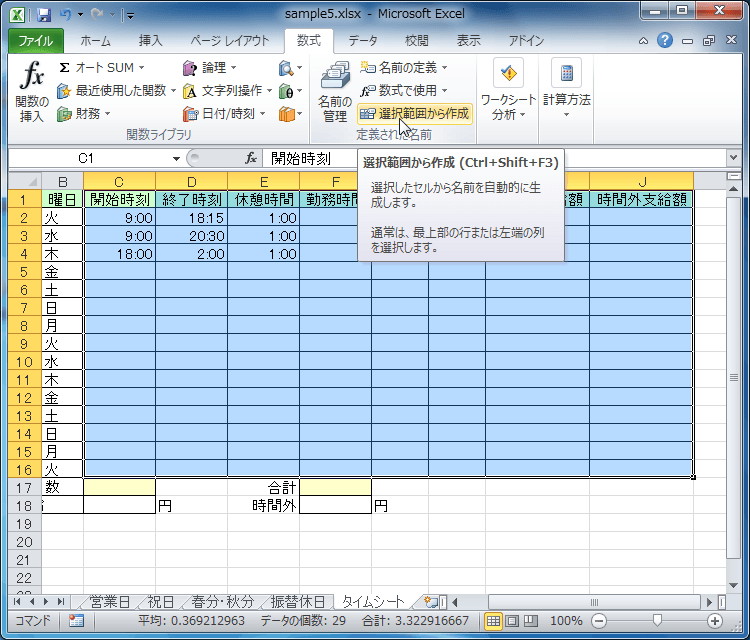
- [選択範囲から名前を作成]ダイアログボックスで[上端行]だけをチェックをつけて[OK]ボタンをクリックします。

数式を作成する
- 勤務時間セルを選択します。
- 数式バーに、以下の数式を入力します。
=終了時刻-開始時刻-休憩時間+IF(開始時刻>終了時刻,1)
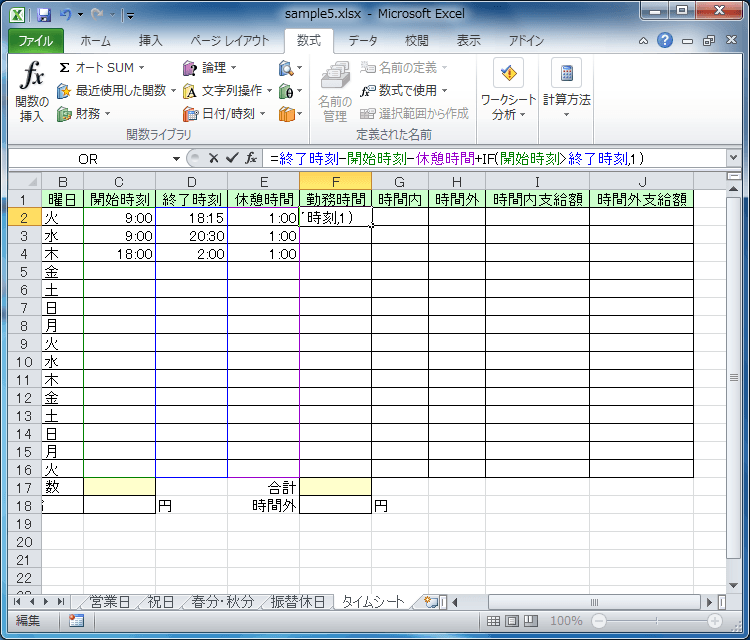
- 数式コピーすることで、正しく勤務時間が求められました。
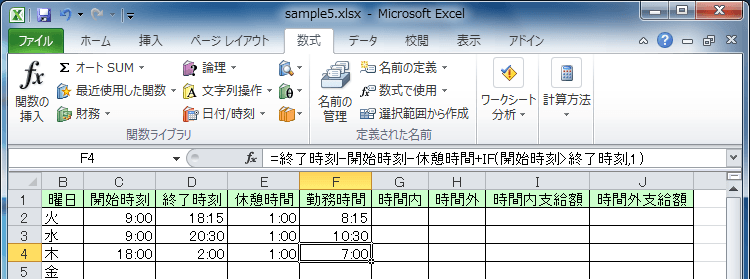
備考
数式に名前を利用する場合は、[数式で使用]をクリックして、一覧から使いたい名前を選択します。
[数式で使用]一覧から「終了時刻」を選択
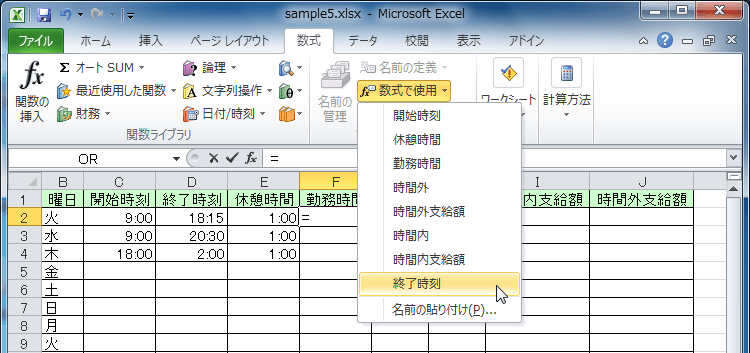

「終了時刻」が数式に代入された
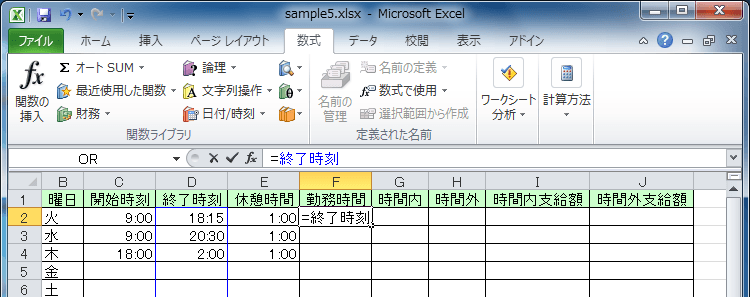
スポンサーリンク
INDEX
コメント
※技術的な質問はMicrosoftコミュニティで聞いてください!

